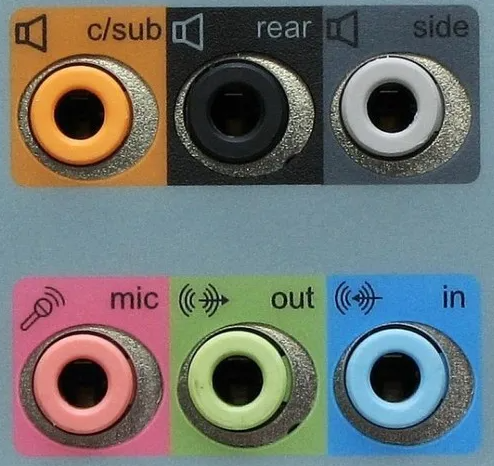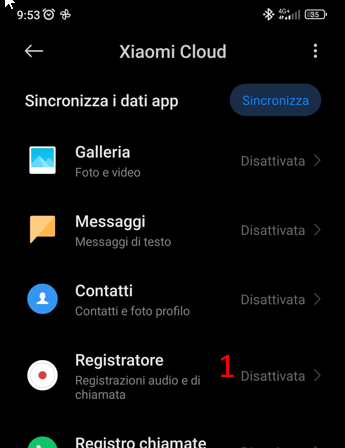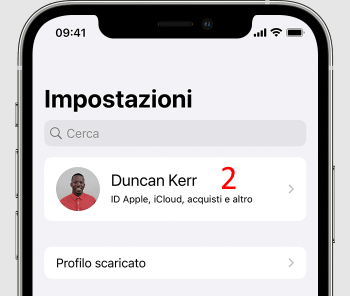Scopo della guida
Questa guida è indirizzata ai docenti che necessitano di disporre, per motivi didattici, di file audio con la registrazione del sonoro dei propri allievi.
Registrazione audio
Delete
Importante
- La privacy delle persone, la cui voce viene registrata, deve essere sempre rispettata.
- La denominazione dei file audio e i contenuti delle registrazioni non devono permettere di identificare lo studente. Per denominare il file consigliamo di utilizzare delle sigle che riconducono al nome e al cognome (ma che permettono solo al docente di capire di chi si tratta) alle quali far seguire la data in cui è stata effettuata la registrazione (in formato numerico: annomesegiorno). Ad esempio, nel caso della registrazione del parlato dell'allievo Primo Anonimo effettuata il 5 aprile 2022, il file viene denominato PrAn20220405.
- I file audio non possono essere condivisi, essere salvati nel cloud (ad esempio su servizi come DropBox, iCloud, GoogleOne, ...), o essere pubblicati su qualsiasi tipo di Social Network.
- Le registrazioni possono essere salvate in una cartella sul proprio computer, o sul PC della sede, e devono essere cancellate dopo che non vi sia più la necessità didattica di conservarle sul dispositivo in cui sono archiviate.
Con PC
Il PC richiede un po' più di preparazione e qualche accorgimento.
Solitamente i computer portatili hanno già integrato un microfono, in caso di utilizzo di un computer fisso è invece necessario collegarne uno.
Delete
Suggerimento
È possibile utilizzare i computer portatili presenti nei carrelli delle sedi scolastiche.
Se fosse necessario collegare il microfono, verificate che il vostro computer abbia l'ingresso adatto (USB oppure Jack 3.5mm, solitamente si trova nella parte posteriore del PC, ed è di colore rosa).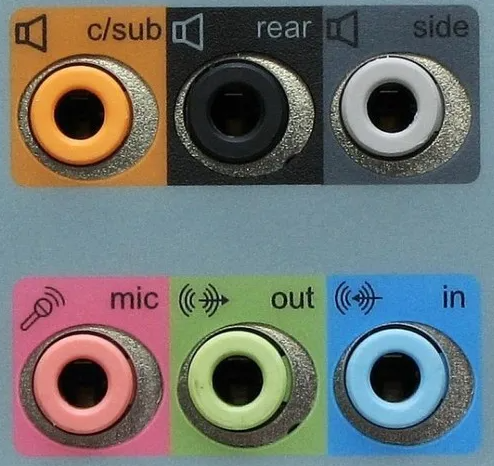
Per registrare l'audio, è necessario usare un programma chiamato Audacity, che può essere installato su computer con sistema operativo Windows oppure Mac.
Le istruzioni per l'utilizzo del programma, si trovano in Moodle DECS nella sezione denominata "Registrare ed editare la voce con Audacity" del corso "Tecniche e strumenti per realizzare un podcast". Il funzionamento del software è spiegato tramite 2 brevi video.
Delete
Nota
In caso non sia già stato fatto, è necessario accedere con il proprio NetworkID e registrarsi al corso in Moodle DECS.
I file generati dovranno essere salvati solamente sul dispositivo locale, o eventualmente su una chiavetta USB.

Delete
Con smartphone
Delete
Attenzione
- Consigliamo l'utilizzo del cellulare, solamente a chi è molto pratico.
- La registrazione dell'audio tramite un cellulare è più immediata e rapida, ma richiede particolare attenzione per evitare di perdere il controllo sui file audio appena registrati, siccome spesso sono attive funzioni automatiche di backup nel cloud.
Delete
Importante
- Assicurarsi che tutte le sincronie automatiche dei file audio verso il cloud, siano disattivate. Vista la grande varietà di dispositivi, le impostazioni di controllo per il backup automatico possono essere differenti a dipendenza del dispositivo. Alcuni esempi possono essere:
- Android: Impostazioni → Impostazioni aggiuntive → Backup e ripristino → Xiaomi Cloud → controllare che la sincronia dell'applicazione "Registratore" sia Disattivata (1)
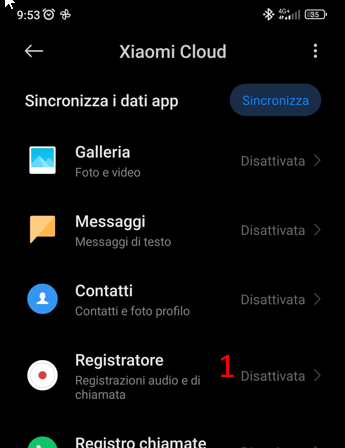
- iPhone: Impostazioni → click sul proprio nome (2) → iCloud → controllare che la sincronia dell'applicazione "Memo vocale" sia spenta (3)
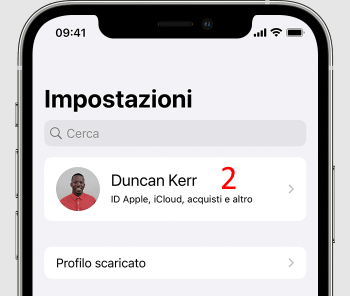

- Non inviare i file tramite il proprio account email personale, in quanto equivale a salvare il file nel cloud. Se necessario è comunque possibile inviare il file tramite l'account di posta elettronica professionale @edu.ti.ch.
Solitamente tutti i cellulari hanno già preinstallato un'applicazione che permette di registrare file audio, può chiamarsi semplicemente "Registratore" oppure "Memo Vocali".
In caso sia necessario trasferire le registrazioni dallo smartphone verso il PC, consigliamo di utilizzare il cavetto USB. In alternativa si può anche inviare il file tramite il proprio account di posta elettronica professionale @edu.ti.ch.
Delete
Link esterni
https://moodle.edu.ti.ch/decs/
https://www.audacityteam.org/